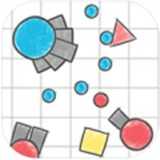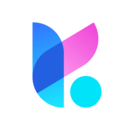安卓系统光盘,解锁智能设备奥秘的钥匙
时间:2025-01-27 来源:网络 人气:
亲爱的电脑迷们,你是否曾想过,将安卓系统的魅力带到你的电脑上?没错,就是那个我们日常手机里常用的操作系统,现在,它也能在你的电脑上大显身手!今天,就让我带你一起探索如何使用安卓系统光盘,让你的电脑焕发新的活力吧!
一、准备工作:打造你的安卓系统“梦工厂”

在开始这场电脑与安卓的邂逅之前,我们需要做一些准备工作,就像准备一场盛大的派对,一切都要井井有条。
1. 下载安卓系统镜像文件:首先,你得找到心仪的安卓系统。市面上有很多版本,比如Android-x86,你可以根据自己的需求选择合适的版本。记得,下载时要选择稳定版哦!
2. 准备一张空白光盘:别小看了这张光盘,它可是连接电脑与安卓系统的桥梁。当然,你也可以选择U盘,但光盘的稳定性更高。
3. 下载并安装刻录软件:有了光盘,接下来就是刻录软件的舞台。Nero、UltraISO等都是不错的选择。安装后,你就可以开始制作你的安卓系统光盘了。
4. 确认电脑具备光驱:虽然现在很多新电脑都不带光驱了,但如果你还在使用老款电脑,那么确认你的电脑有光驱是必须的。
二、制作启动光盘:打造你的安卓系统“启动器”

接下来,让我们用刻录软件将安卓系统镜像文件刻录到光盘上,为你的电脑打造一个专属的安卓系统“启动器”。
1. 打开刻录软件:选择“新建”功能,开始你的创作之旅。
2. 选择映像文件:在弹出的窗口中,找到你下载好的安卓系统镜像文件,点击“打开”。
3. 开始刻录:一切准备就绪后,点击“刻录”按钮,等待片刻,你的安卓系统光盘就制作完成了。
三、设置BIOS启动顺序:开启安卓系统“大门”
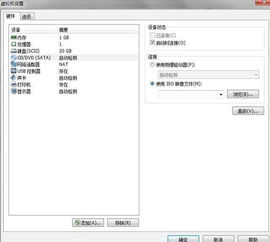
在安装安卓系统之前,我们需要设置BIOS启动顺序,确保电脑可以从光盘启动。
1. 重启电脑:将制作好的光盘放入光驱。
2. 进入BIOS设置:在开机过程中,按下相应的键(如F2、F10、Del等),进入BIOS设置。
3. 设置启动顺序:找到“Boot”选项,将CD/DVD-ROM设置为第一启动项。
4. 保存并退出:完成设置后,保存并退出BIOS设置。
四、安装安卓系统:开启你的安卓系统“新世界”
完成BIOS设置后,我们可以开始安装安卓系统了。
1. 启动电脑:将光盘放入光驱,重启电脑。
2. 进入安装界面:电脑从光盘启动后,进入安卓系统安装界面。
3. 按照提示安装:按照屏幕提示进行安装,耐心等待。
4. 重启电脑:安装完成后,重启电脑,你的电脑就成功安装了安卓系统。
五、注意事项:让你的安卓系统“更上一层楼”
在安装安卓系统过程中,请注意以下事项:
1. 确保电脑硬件支持安卓系统:在安装前,请确认你的电脑硬件是否支持安卓系统。
2. 安装过程中,请勿断电或重启电脑:安装过程中,电脑可能会出现卡顿现象,请耐心等待,切勿断电或重启电脑。
3. 安装完成后,可能需要安装一些驱动程序:为了更好地使用电脑,你可能需要安装一些驱动程序。
通过本文的教程,你已经学会了如何使用光盘安装安卓系统。现在,你可以在电脑上尽情体验安卓系统的魅力了。祝您安装顺利,开启你的安卓系统“新世界”!
相关推荐
教程资讯
系统教程排行